ESET Remote Deployment Tool
ESET Alat za udaljenu instalaciju praktičan je način za distribuciju instalacijskog paketa koji je ESET PROTECT stvorio radi daljinske instalacije ESET Management agenta i ESET-ovih sigurnosnih programa na računala putem mreže.
ESET Remote Deployment Tool dostupan je besplatno na web stranici tvrtke ESET kao samostalna ESET PROTECT komponenta. Alat za instalaciju namijenjen je prvenstveno za instalaciju na malim do srednjim mrežama i pokreće se administratorskim ovlastima.
Alat ESET Remote Deployment Tool namijenjen je instalaciji ESET Management agenta na klijentska računala samo s podržanim operacijskim sustavom Microsoft Windows. |
Preduvjeti za ESET-ov alat za udaljenu instalaciju
Za daljinske instalacije provjerite imaju li sva klijentska računala internetsku vezu. |
Za upotrebu alata ESET Remote Deployment na sustavu Windows moraju se ispuniti sljedeći preduvjeti:
•ESET PROTECT server i ESET PROTECT web-konzola moraju biti instalirani (na serverskom računalu).
•Potrebno je otvoriti odgovarajuće portove. Pogledajte portove koji se upotrebljavaju za daljinsku instalaciju ESET Management agenta na ciljno računalo s operacijskim sustavom Windows.
•Nazivi instalacijskih paketa moraju uključivati niz "x86" ili "x64". U suprotnome instalacija neće funkcionirati.
•Morate stvoriti i preuzeti skupni (cjeloviti) instalacijski paket na lokalni pogon.
•Morate imati ovlasti za stvaranje cjelovitog instalacijskog programa.
Instalacija može biti neuspješna zbog nekoliko razloga. Ako dođe do problema s instalacijom, pročitajte poglavlje Otklanjanje poteškoća ili provjerene scenarije primjera instalacije ESET Management agenta. |
Za instalaciju ESET Management agenata na klijentska računala slijedite ove korake:
1.Preuzmite ESET Remote Deployment Tool s ESET-ove web-stranice.
2.Provjerite jesu li zadovoljeni svi preduvjeti.
3.Pokrenite alat ESET Remote Deployment na klijentskom računalu.
4.Odaberite Ručno dodavanje računala. Morat ćete ručno unijeti popis naziva hostova ili IP adresa.
5.Ručno unesite nazive hostova ili IP adresa i kliknite Dalje. Svaka IP adresa ili svaki naziv hosta mora biti u novom retku.
Provjerite imaju li sva odabrana računala istu platformu (64-bitni ili 32-bitni operacijski sustav). |
6.Prikazat će se odabrana računala za daljinsku instalaciju. Provjerite jesu li dodana sva računala i zatim kliknite Dalje.
7.Kliknite Pregledaj i odaberite skupni instalacijski paket koji ste stvorili u web konzoli ESET PROTECT ili ESET PROTECT Cloud. Možete i odabrati opciju Upotrijebi ESET-ov izvanmrežni instalacijski paket (datoteka .dat) stvoren u značajki ESET PROTECT Live Installer (samo ESET PROTECT Cloud). Ako na lokalnom računalu nisu instalirane nikakve dodatne sigurnosne aplikacije, poništite odabir potvrdnog okvira pokraj opcije Upotrijebi ESET AV Remover. ESET AV Remover može ukloniti određene aplikacije.
8.Unesite korisničke podatke za prijavu za ciljana računala. Ako su računala članovi domene, unesite korisničke podatke administratora domene. Ako se prijavite s pomoću korisničkih podataka lokalnog administratora, potrebno je deaktivirati daljinsku kontrolu korisničkih računa na ciljanim računalima. Također možete odabrati potvrdni okvir pokraj opcije Upotrijebi trenutačne korisničke podatke da bi se korisnički podaci za prijavu automatski popunili.
9.Metoda instalacije upotrebljava se za pokretanje programa na udaljenim računalima. Ugrađena metoda jest standardna postavka koja podržava poruke o pogreškama sustava Windows. PsExec je alat treće strane i predstavlja alternativu ugrađenoj metodi. Odaberite jednu od tih opcija i kliknite Dalje.
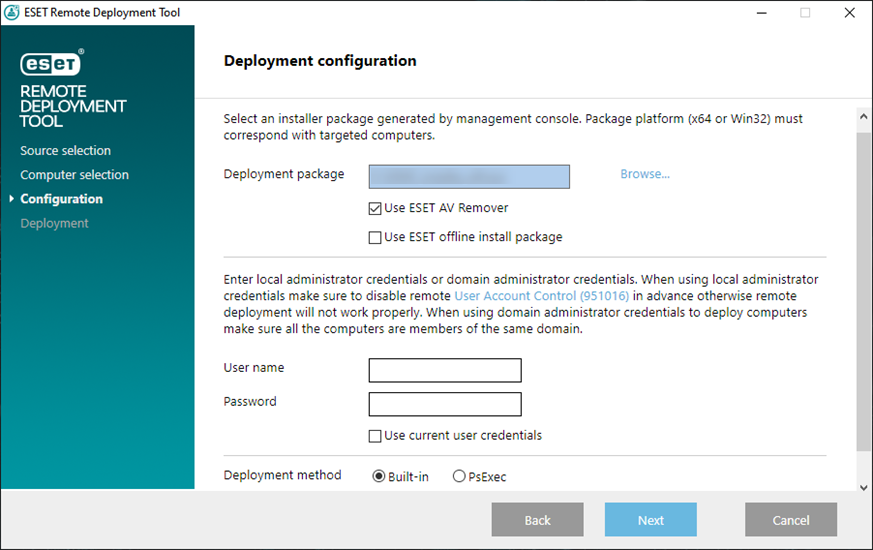
Ako ste odabrali PsExec, instalacija neće uspjeti jer alat ne može prihvatiti Licenčni ugovor za krajnjeg korisnika za PsExec. Za uspješnu instalaciju otvorite naredbeni redak i ručno pokrenite naredbu PsExec. |
10. Po završetku instalacije bit će prikazana poruka „Uspješno”. Kliknite Završi da biste završili s instalacijom. Ako instalacija ne uspije, možete izvesti popis računala na kojima instalacija nije uspjela. Kliknite Pregledaj pokraj polja Izvoz računala na kojima instalacija nije uspjela, odaberite datoteku .txt u koju želite spremiti popis i kliknite Izvoz računala na kojima instalacija nije uspjela.
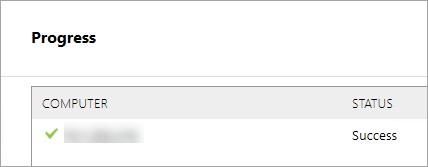
Možete provjeriti status dnevnika (C:\ProgramData\ESET\RemoteAdministrator\Agent\Logs\status.html) na klijentskom računalu kako biste provjerili radi li ESET Management agent ispravno.
Drugi načini instalacije ESET Management agenta alata ESET Remote Deployment Tool
•Active Directory – navedite korisničke podatke servisa Active Directory. Ta opcija uključuje izvoz strukture servisa Active Directory za kasniji uvoz u ESET PROTECT.
•Skeniranje mreže – navedite IP raspone za skeniranje računala u mreži.
•Uvoz popisa – navedite popis naziva hostova ili IP adresa.
Otklanjanje poteškoća
Instalacija može biti neuspješna zbog nekoliko razloga. Ako dođe do problema s instalacijom, pročitajte poglavlje Otklanjanje poteškoća ili provjerene scenarije primjera instalacije ESET Management agenta. |
